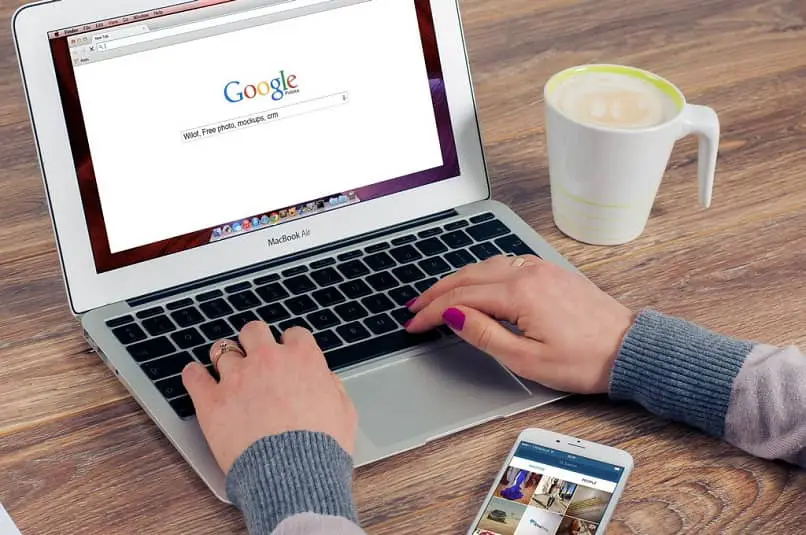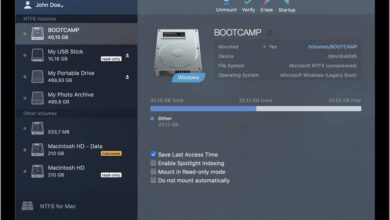Comment trier et organiser les fichiers dans des dossiers dans le Finder de Mac OS

Chaque système d’exploitation a ses particularités, dans le cas de Mac OS, nous avons le Finder. Si vous souhaitez savoir comment trier et organiser les fichiers dans des dossiers dans le Finder de Mac OS, lisez les informations que nous avons pour vous.
Avoir un ordinateur organisé est essentiel pour tout espace de travail ou même pour votre PC personnel. Heureusement, les nombreux systèmes d’exploitation qui existent ont de nombreuses options de personnalisation et Mac OS ne fait pas exception.
Si le vôtre est de personnaliser votre ordinateur, vous pourriez être intéressé par des tutoriels comme celui-ci Mettre la barre MAC dans Windows 10 – Personnaliser Windows 10 en tant que MAC que vous trouverez dans Miracomosehace . Lisez notre prochain tutoriel pour savoir comment organiser les fichiers sous Mac OS.
Organisation des fichiers sous Mac OS
Comme avec les autres systèmes d’exploitation, avec le système d’exploitation Apple, nous avons de nombreuses options de personnalisation, qui sont également valables pour organiser efficacement les fichiers sur notre ordinateur.
Chercheur
Dans le cas de Mac OS, nous avons le soi-disant Finder, qui n’est rien d’autre que l’équivalent de l’Explorateur Windows et d’autres plates-formes. C’est via Finder que nous accédons aux multiples dossiers et fichiers de notre système.
Comme pour les autres plates-formes, Finder nous présente différentes façons de le personnaliser, telles que la personnalisation de la barre supérieure du Finder sur votre Mac OS et l’organisation de tous les fichiers stockés sur votre ordinateur. Si vous voulez que tout reste propre et organisé, vous devrez configurer le Finder.
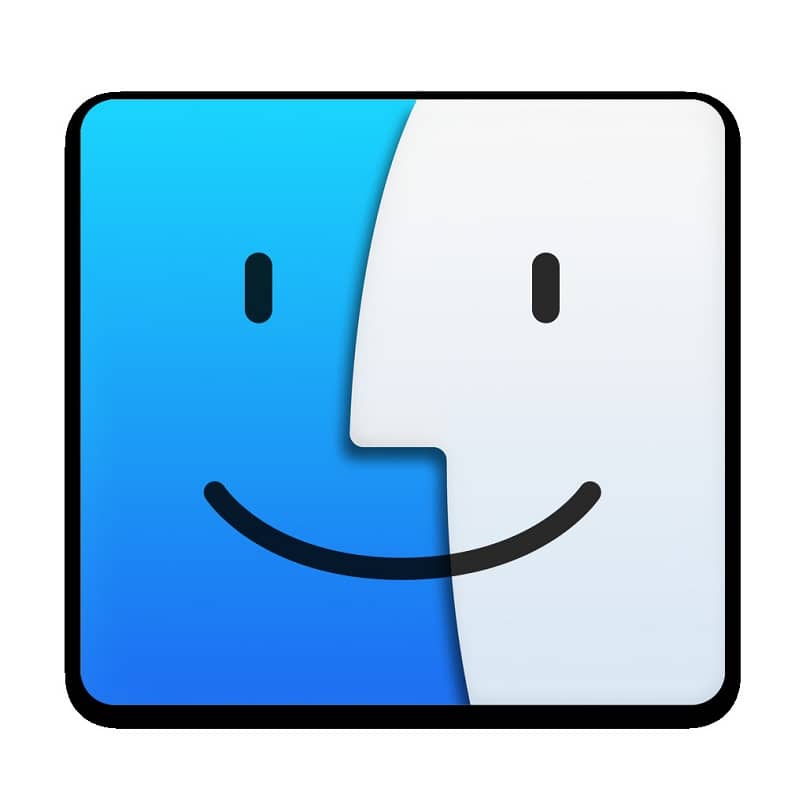
Comment trier et organiser les fichiers dans des dossiers dans le Finder de Mac OS
Il existe plusieurs options de configuration que nous pouvons utiliser dans Mac OS pour organiser correctement vos fichiers sur notre système. L’organisation dépend de chaque personne, nous allons donc vous montrer ce que chacune de ces options signifie, mais vous devez d’abord savoir comment entrer dans cette configuration.
Accéder aux paramètres d’organisation du Finder
- La première chose à faire est d’ouvrir le Finder, pour ce faire, allez dans la zone inférieure gauche et cliquez sur l’icône Finder. Une fois que vous appuyez sur l’application, le navigateur apparaîtra à l’écran.
- Pour configurer et commander vos fichiers, allez dans l’onglet situé au dessus du nom Affichage, cliquez dessus.
- Vers la fin de la liste des options présentées par cette fenêtre, vous trouverez Afficher les options d’affichage. Une fois que vous avez cliqué sur cette option, tout ce que vous pouvez modifier dans le Finder apparaîtra.
Vous trouverez les critères suivants pour trier vos fichiers
- Date de modification
- Date de creation
- Date de la dernière ouverture
- Date ajoutée
- Taille
- Classe
- Version
- commentaires
- Mots clés
En activant et en activant ces options, elles n’apparaîtront plus dans le Finder. Organisez toutes les informations présentes à votre goût.
Tailles des icônes et taille du texte
En plus de ce qui précède, vous remarquerez également un changement dans les icônes sur le bureau de votre Mac OS car elles changeront de taille tout comme le texte. Vous pouvez les modifier à votre guise, au cas où il vous serait difficile de voir correctement les icônes ou les mots , il peut être pratique d’augmenter un peu la taille.
Regroupement et tri
Les options Regrouper par et Trier par sont également présentes . Dans le cas du regroupement, si vous activez cette option, les fichiers seront regroupés en fonction des critères que vous établissez, tels que le type ou la taille.
Dans le cas du tri, le principe est similaire, seulement qu’ils ne seront pas regroupés, seuls les fichiers répondant aux critères établis apparaîtront en premier. Nous vous recommandons d’activer uniquement l’option de commande, en choisissant le critère qui vous semble le mieux.
Les points précédents représentent la majorité des options dont nous disposons au sein du Finder du Mac OS . Connaissant chacun de ces facteurs, vous serez en mesure d’organiser les fichiers de la manière qui vous semble la plus pratique.